FFmpeg - Recorte videos asombrosamente con estos simples pasos
¿Quieres acortar tu video para subirlo? Hay toneladas de recortadores de video que están disponibles sin conexión y en línea. Pero no todas las aplicaciones disponibles son seguras y confiables. Afortunadamente, hay un recortador de video gratuito que está disponible para usar en su computadora. Esta fantástica herramienta gratuita es FFmpeg. Y en esta guía, hablaremos sobre FFmpeg y cómo usar FFmpeg para recortar videos. Por lo tanto, lea este artículo a fondo.
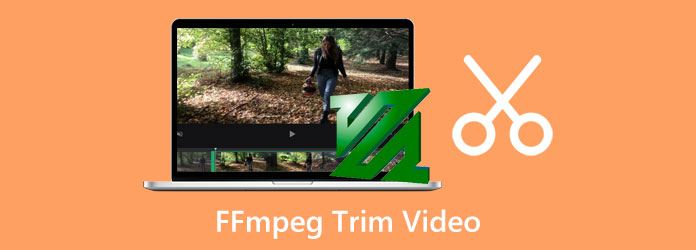
Parte 1. Cómo recortar videos usando FFmpeg
Una característica estándar del software de edición es su capacidad para cortar o recortar videos. Las personas siempre exigen recortar/cortar videos cuando están editando sus videos; otros quieren juntar dos videos diferentes. Lo hacen cortando porciones de varios videos y luego concatenándolas para combinarlas en un solo video.
Y en esta parte, le mostraremos cómo usar FFmpeg para cortar videos.
FFmpeg se encuentra entre los famosos software de edición gratuitos que puede usar en su escritorio. Es una utilidad de línea de comandos con funciones en las que puede crear, editar, convertir, fusionar y recortar sus archivos. Además, FFmpeg podría ser tu elección si quieres cortar videos sin pagar nada. Con FFmpeg, puede manipular todo el proceso de transcodificación, manipulación de video o imagen (por ejemplo, cambio de tamaño, eliminación de ruido, etc.), transmisión y reproducción de video. Y si no está informado, FFmpeg se encuentra entre los programas de procesamiento de imágenes y videos más populares que usan muchos profesionales. Y si pregunta por qué es tan popular, la respuesta es que es un software de código abierto, lo que significa que cualquiera puede cambiarlo.
Si es un usuario de Linux, FFmpeg es imprescindible para usar la herramienta porque está más disponible en los distribuidores de Linux. Además, este software es compatible con casi todos los formatos de archivo, como MP4, AVI, MOV, MP3, FLAC, WAV, WMV y muchos más. Por lo tanto, lea continuamente esta sección si desea utilizar esta fantástica herramienta para recortar sus videos.
Cómo usar FFmpeg para cortar videos por tiempo:
FFmpeg usa varios comandos que puedes usar para cortar tus videos. Y en estas instrucciones, le mostraremos cómo usar el parámetro de búsqueda (-ss), y también puede usar los otros comandos, como el filtro de recorte. Pero en este tutorial, le mostraremos diferentes métodos para recortar sus videos.
Método 1. Cortar usando una duración
Aquí está el comando que puede usar para cortar su video.
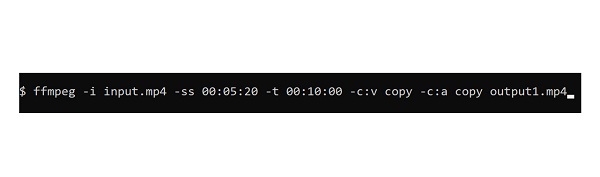
Los comandos anteriores tomarán el video de entrada, el .mp4 expediente. Luego cortará 10 minutos de su video a partir de 00:05:20. Entonces, su salida será de 00:05:20 - 00:15:20.
El comando -ss representa el punto de inicio del video y -t representa la duración desde el punto de inicio. Además, el -c:v copia -c:a copia Los comandos se utilizan para copiar el audio y el vídeo originales sin volver a codificarlos.
Método 2. Corta usando un tiempo específico
Puede usar el siguiente comando si desea cortar sus videos en el momento exacto.
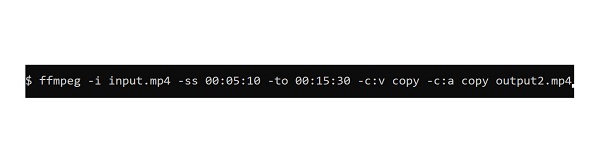
Como puede ver en los comandos anteriores, utiliza : para para indicar el tiempo exacto que desea cortar de su video. El video recortado comenzará desde 00:05:10 - 00:15:30, lo que da como resultado un video de 10 a 20 segundos. Tenga en cuenta que el comando será un error cuando especifique un : para más pequeño que el -ss. También será un error si pones -ss antes -yo, -a porque -i y : para indica la duración de tu video.
Método 3. Corta el final de tu video
Para cortar el final de su video, puede usar el otro comando de búsqueda, -sseof, que corta el último N segundos de su clip. Use los comandos a continuación para cortar el final de su video.
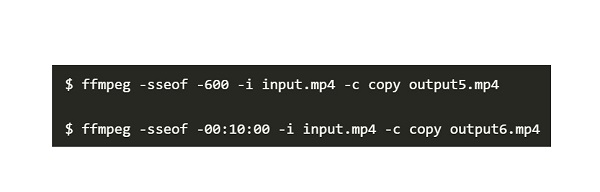
Al seguir los comandos anteriores, su video resultará en un video de 10 minutos con una duración de 00:05:20 - 00:15:20. Al usar el comando de búsqueda, es posible que los archivos de salida no tengan el tiempo y la duración exactos que espera. La razón es que la mayoría de los formatos de video no permiten el comando de búsqueda.
Método 4. Cortar video con recodificación
Eliminar la opción de copia -c de su comando al recortar su video le permitirá volver a codificar automáticamente su salida de video o audio. Sin embargo, volver a codificar un video en FFmpeg en comparación con otras operaciones lleva más tiempo. Volveremos a codificar su video con los siguientes comandos usando el -búsqueda_precisa bandera. Al usar el -búsqueda_precisa comando, tendrá una longitud de salida más precisa.
Y esos son los métodos sobre cómo usar FFmpeg para dividir videos. Al leer las formas anteriores, tendrá diferentes opciones sobre cómo desea recortar, cortar o dividir sus videos. El inconveniente de usar FFmpeg es que es difícil de operar; no es una herramienta fácil de usar. Por lo tanto, si prefiere utilizar una herramienta más sencilla, lea la siguiente parte.
Parte 2. Mejor manera de recortar tus videos que usar FFmpeg
FFmpeg es una excelente herramienta para cortar videos. Sin embargo, como se mencionó anteriormente, tiene una interfaz compleja. Entonces, buscamos aplicaciones de recorte de video de primer nivel y elegimos las mejores entre ellas.
Tipard Video Converter Ultimate se encuentra entre las mejores aplicaciones de primer nivel si desea recortar sus videos. Y no solo recorta videos; también tiene toneladas de funciones de edición avanzadas que puede usar. Además, puede recortarlo con su función de recorte de video simplemente moviendo los puntos de inicio y finalización en la línea de tiempo. También puede usar este software si desea dividir sus videos. Lo que es aún más impresionante de Tipard Video Converter Ultimate es que tiene un proceso de recorte por lotes en el que puede cortar dos o más videos simultáneamente. Además, es compatible con todos los formatos de video y audio y está disponible en todas las plataformas. Por lo tanto, este software es la respuesta si está buscando otra forma de usar FFmpeg para grabar videos.
Cómo usar Tipard Video Converter Ultimate para recortar videos:
Paso 1 Primero, descargue la aplicación haciendo clic en el Descargar boton de abajo. Después de la descarga, ejecute la aplicación en su escritorio.
Paso 2 Y en la primera interfaz, vaya a la Herramientas panel. Y luego, seleccione el Video Trimmer .
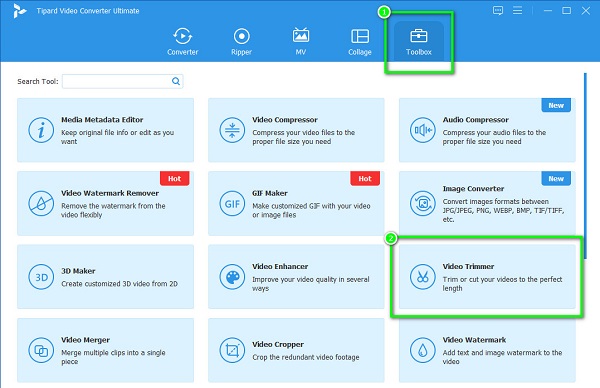
Paso 3 Y luego, golpea el más (+) botón de firmar para cargar el video que desea recortar. También puede utilizar el método de arrastrar y soltar. Ubique su archivo de sus carpetas, luego drag and drop a la caja de signo más.
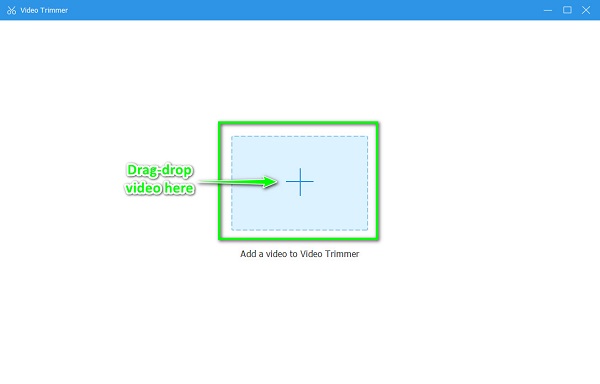
Paso 4 A continuación, verá la vista previa y la línea de tiempo de su video. Sobre el Cronograma, mueve el manillar izquierdo para indicar el inicio del video que desea recortar. Mueve el manillar derecho para indicar el final de su salida.
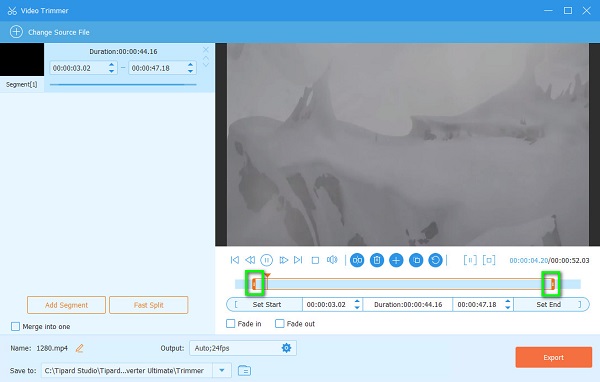
Paso 5 Finalmente, marque la Exportar botón en la esquina inferior derecha de la interfaz para guardar su salida de este cortador de video. Luego, en solo un segundo, su salida estará lista.
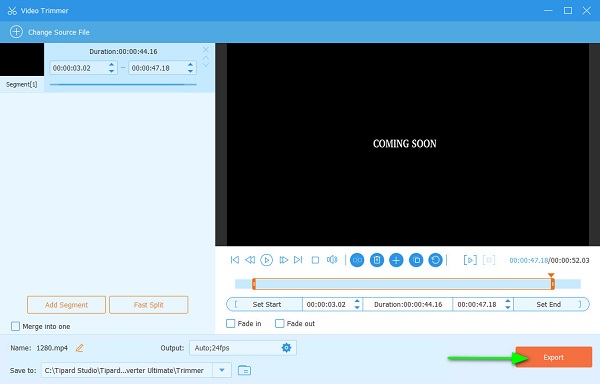
Parte 3. Cosas que los usuarios deben saber sobre el uso de FFmpeg para cortar videos
Estos son los consejos importantes que debe conocer al usar FFmpeg para cortar video por cuadro.
- 1. Poner -ss, antes hace que el recorte sea más rápido, mientras que ponerlo después hace que el proceso de recorte sea más preciso. Sin embargo, puede utilizar el -búsqueda_precisa Comando para un recorte más preciso (funciona bien cuando se vuelve a codificar).
- 2. Si usas -ss copia c:v, el flujo de bits de su video puede estar entrecortado, no se puede reproducir o no está sincronizado con su flujo de audio.
- 3. Combinando -ss -c la copia dará como resultado un corte de medio segundo al comienzo de su video.
- 4. Todavía puedes recortar videos usando FFmpeg si su video tiene otras transmisiones, como subtítulos y otros metadatos.
Parte 4. Preguntas frecuentes sobre el uso de FFmpeg para recortar videos
¿Qué es -ss en FFmpeg?
La -ss Los comandos especifican la hora de inicio de su video. Cuando pones -ss en tu comando, indicará la hora de inicio de tu video
¿VLC usa FFmpeg?
No. VLC usa sus propios multiplexores y demultiplexores. La biblioteca libavcodec de FFmpeg proporciona muchos códecs de VLC, pero no usa FFmpeg.
¿Es seguro usar FFmpeg?
Realmente no. Existen riesgos de seguridad que debe tener en cuenta cuando utiliza FFmpeg. Por ejemplo, si permite formatos arbitrarios, puede encontrar riesgos de seguridad.
Conclusión
¡Bien hecho! ¡Has llegado al final de este post! Esperamos que ahora sepa cómo utilizar FFmpeg para recortar videos. Usar FFmpeg para recortar videos es un desafío, pero vale la pena. Pero si quieres usar una aplicación más intuitiva, descarga Tipard Video Converter UItimo ahora.







